E-Mail-Abonnementtypen einrichten
Zuletzt aktualisiert am: Mai 3, 2024
Mit einem der folgenden Abonnements verfügbar (außer in den angegebenen Fällen):
|
|
|
|
| Ehemaliges Marketing Hub Basic |
Abonnementtypen bilden die rechtliche Grundlage für eine Kommunikation per E-Mail ab. Kontakte können ihre E-Mail-Einstellungen verwalten, damit sie nur für E-Mails angemeldet werden, die sie auch erhalten möchten.
Wenn Ihr Account Zugriff auf Marketingkontakte hat, kann nur Marketingkontakten Marketing-E-Mails gesendet werden.
Bitte beachten: Benutzerdefinierte Abonnementtypen sind nicht verfügbar für HubSpot CRM-Accounts, aber wenn Sie Datenschutzeinstellungen in Ihrem Account aktiviert haben, können Sie Ihren Kontakten Marketing-E-Mail- oder Sales-E-Mail-Abonnementtypen manuell hinzufügen.
Abonnementeinstellungen und -typen verstehen
So überprüfen Sie den Status eines Kontakts für einen Abonnementtyp:
- Klicken Sie in Ihrem HubSpot-Account auf CRM und dann auf Kontakte.
- Klicken Sie auf den Namen eines Kontakts.
- Klicken Sie im Abschnitt Kommunikationsabonnements auf der linken Seite des Kontaktdatensatzes auf Abonnements anzeigen.
- Überprüfen Sie im rechten Bereich den Status für jeden Ihrer Abonnementtypen. Die drei möglichen Zustände für einen Abonnementtyp sind Abonniert, Abgemeldet oder Nicht angegeben.
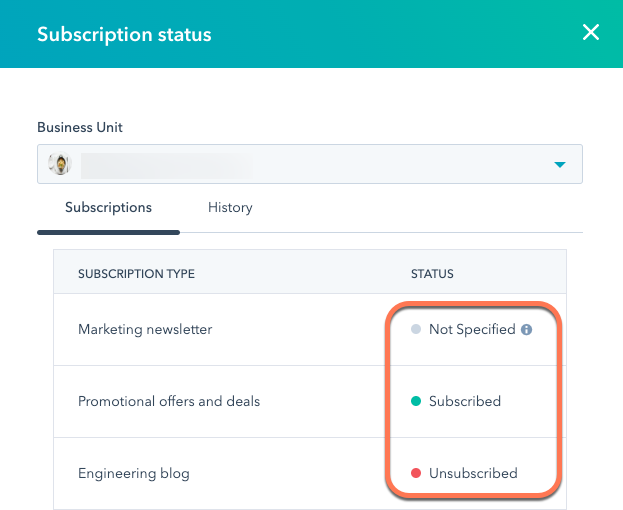
- Je nachdem, ob die Datenschutzeinstellungen aktiviert sind, entspricht dieser Status einem Opt-in-Zustand, der festlegt, ob Sie ihnen E-Mails senden können:
- Wenn Sie die Datenschutzeinstellungen aktiviert und durchgesetzt haben, gibt es drei Zustände für Abonnementtypen, um ganz klar anzuzeigen, ob ein Kontakt seine Einwilligung erteilt hat. Für jeden Abonnementtyp können Kontakte einen der folgenden drei Zustände haben:
- Angemeldet (Opt-in): Wenn ein Kontakt diesen Zustand aufweist, hat er explizit in den Erhalt von E-Mails Ihrer Marke eingewilligt. Dies entspricht dem Status Abonniert für einen bestimmten Abonnementtyp.
- Nicht angemeldet oder abgemeldet (Standard): Ein Kontakt mit diesem Zustand muss noch zustimmen, ob er E-Mails von Ihrer Marke erhalten möchte. Dieser Zustand entspricht dem Status Nicht angegeben für einen Abonnementtyp. Sie können einem Kontakt mit diesem Zustand keine E-Mails schicken, ohne vorher die explizite Einwilligung einzuholen.
- Abgemeldet (Opt-out): Ein Kontakt mit diesem Zustand hat sich vom Erhalt von E-Mails Ihrer Marke abgemeldet. Dieser Zustand entspricht dem Status Abgemeldet für einen bestimmten Abonnementtyp. Sie können keine E-Mail an einen Kontakt senden, wenn der dem Abonnementtyp Ihrer E-Mail zugeordnete Status Abgemeldet lautet.
- Wenn Sie die Datenschutzeinstellungen aktiviert und durchgesetzt haben, gibt es drei Zustände für Abonnementtypen, um ganz klar anzuzeigen, ob ein Kontakt seine Einwilligung erteilt hat. Für jeden Abonnementtyp können Kontakte einen der folgenden drei Zustände haben:
-
- Wenn Sie die Datenschutzeinstellungen nicht aktiviert haben, kann der Status eines Kontakts für einen Abonnementtyp einen der folgenden beiden Zustände haben:
- Angemeldet (Opt-in oder Nicht angemeldet oder abgemeldet (Standard): Ein Kontakt kann diesen Zustand haben, wenn er sich entweder für einen bestimmten Abonnementtyp angemeldet hat oder wenn er noch zustimmen muss, E-Mails von Ihrer Marke zu erhalten. Dieser Zustand entspricht sowohl dem Status Abonniert als auch dem Status Nicht angegeben für einen bestimmten Abonnementtyp.
- Wenn Sie die Datenschutzeinstellungen nicht aktiviert haben, kann der Status eines Kontakts für einen Abonnementtyp einen der folgenden beiden Zustände haben:
Bitte beachten: Wenn die Datenschutzeinstellungen deaktiviert ist, können Sie Kontakten E-Mails senden, wenn deren Abonnementtyp Nicht angegeben ist. Es wird jedoch dringend empfohlen, vor dem Versand von E-Mails deren explizite Einwilligung einzuholen, um eine gute E-Mail-Versandreputation beizubehalten.
-
-
- Abgemeldet (Opt-out): Ein Kontakt mit diesem Zustand hat sich vom Erhalt von E-Mails Ihrer Marke abgemeldet. Dieser Zustand entspricht dem Status Abgemeldet für einen bestimmten Abonnementtyp. Sie können keine E-Mail an einen Kontakt senden, wenn der dem Abonnementtyp der E-Mail zugeordnete Status Abgemeldet lautet.
-
Status für den Abonnementtyp können manuell für einen einzelnen, mit einem Workflow für viele gleichzeitig oder über die API aktualisiert werden.
Mit Kontakten kommunizieren
Wenn Sie in Ihrem Account die Datenschutzeinstellungen aktiviert haben und das Kontrollkästchen Marketing-E-Mails nur an Kontakte mit einer rechtlichen Grundlage zur Kontaktaufnahme senden aktiviert haben, können E-Mails nur an Kontakte gesendet werden, die den Status Angemeldet (Opt-in) haben.
Kontakte können sich über ein Formular mit einer Einwilligungserklärung für diesen Abonnementtyp bei Ihren E-Mail-Abonnementtypen anmelden. Wenn Sie die rechtliche Grundlage für die Verarbeitung von Kontaktdaten manuell anwenden, können Sie auch eine rechtliche Grundlage für die Kommunikation auswählen. Wenn Sie eine Einwilligung mit Ihren vorhandenen Kontakten erhalten müssen, können Sie Kontakten eine E-Mail mit einem Link zum Aktualisieren ihrer E-Mail-Einstellungen senden oder eine Freigabeerlaubnis-Kampagne durchführen.
Wenn Sie in Ihrem Account keine Datenschutz-Tools verwenden, können E-Mails an Kontakte mit einem Status Angemeldet (Opt-in) oder Nicht angemeldet oder abgemeldet gesendet werden. E-Mails werden nicht an Kontakte zugestellt, die sich vom diesem Abonnementtyp abgemeldet haben. Um nachzuverfolgen, welche Kontakte Ihre einzelnen Abonnementtypen abonnieren möchten, können Sie eine benutzerdefinierte Eigenschaft in einem Formular verwenden.
Bitte beachten: E-Mails, die einen Bestätigungslink für das Abonnement enthalten, umgehen den Datenschutz-Durchsetzungsprozess und werden auch von Kontakten empfangen, die sich nicht ausdrücklich angemeldet haben.
Neben den obigen Datenschutzeinstellungen können Sie nur dann Marketing-E-Mails an Marketingkontakte senden, wenn Sie Zugriff auf die Funktionen für Marketingkontakte haben.
Abonnementtypen einrichten
E-Mail-Abonnementtypen können über Ihre Einstellungen erstellt und verwaltet werden:
- Klicken Sie in Ihrem HubSpot-Account in der Hauptnavigationsleiste auf das settings Zahnradsymbol, um die Einstellungen aufzurufen.
- Klicken Sie in der linken Seitenleiste auf Marketing > E-Mail.
- Klicken Sie auf die Registerkarte Abonnementtypen.
- Klicken Sie auf Abonnementtyp erstellen.
- Geben Sie einen Namen und eine kurze Beschreibung über die Verwendungsweise dieses Abonnementtyps ein.
- Wenn Sie in Ihrem Account die Datenschutzeinstellungen aktiviert haben, können Sie den Abonnementtyp optional konfigurieren, um Ihren Abonnenten zu verdeutlichen, wie und warum Sie sie kontaktieren.
- Klicken Sie auf das Dropdown-Menü Kategorie des Abonnements und wählen Sie dann einen Zweck für den Abonnementtyp aus. Dieser Zweck sollte weitgehend auf die Art der E-Mails, die Sie an die zugehörigen Abonnenten senden, angepasst sein. Erfahren Sie mehr über gängige Abonnementtypen im HubSpot-Marketing-Blog.
- Klicken Sie auf das Dropdown-Menü Kommunikationsformat und wählen Sie dann eine Methode für die Kontaktaufnahme mit Abonnenten aus.
- Wenn ein Kontakt Ihren Abonnementtyp überprüft, wird der Zweck und die Methode der Kommunikation zuerst angezeigt, gefolgt von dessen Namen und Beschreibung. Sie können unter Vorschau überprüfen, wie Ihr Abonnementtyp angezeigt wird.
- Klicken Sie auf Speichern.
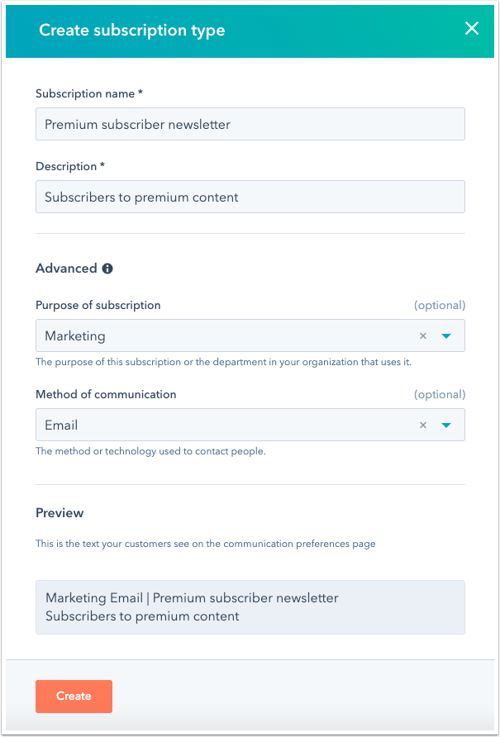
- Klicken Sie auf der Registerkarte Abonnementtypen auf einen Abonnementtyp und ziehen Sie ihn per Drag & Drop an die gewünschte Stelle, um Ihre Abonnementtypen neu anzuordnen. Diese steuert die Reihenfolge, in der Abonnementtypen auf Ihrer Abonnement-Einstellungsseite angezeigt werden.
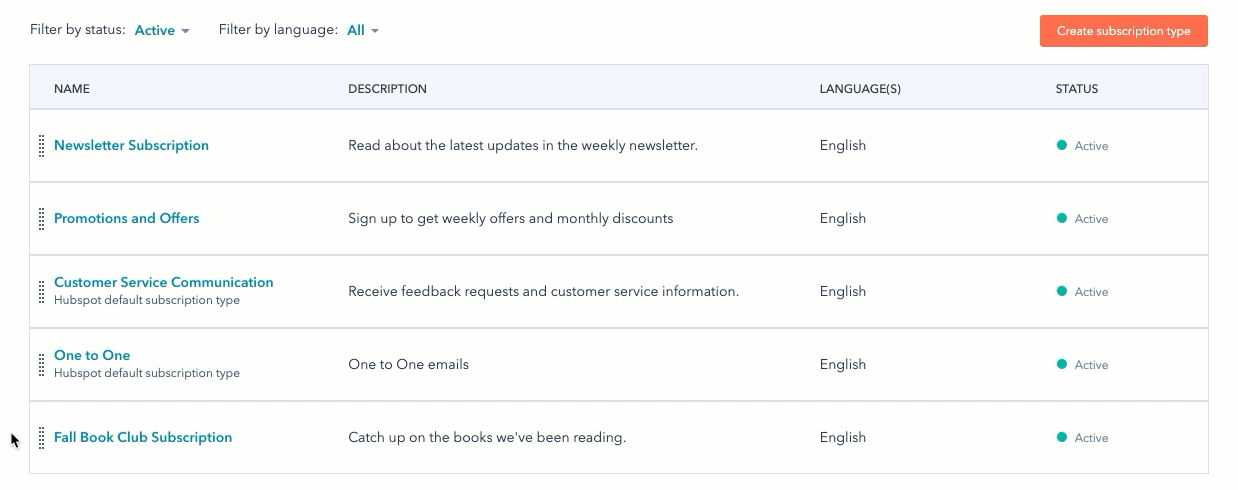
Bitte beachten:
- Wenn Sie internationale Kontakte haben, können Sie Übersetzungen Ihrer E-Mail-Abonnementtypen erstellen, die auf der Grundlage der Browsersprache Ihrer Empfänger dargestellt werden. In diesem Artikel erfahren Sie mehr darüber, wie Sie Übersetzungen für jeden Ihrer Abonnementtypen hinzufügen können.
- Sie können bis zu 1.000 Abonnementtypen in Ihrem HubSpot-Account erstellen.
Abonnementtypen bearbeiten
So nehmen Sie Änderungen an den Informationen eines Abonnementtyps vor:
- Klicken Sie in Ihrem HubSpot-Account in der Hauptnavigationsleiste auf das settings Zahnradsymbol, um die Einstellungen aufzurufen.
- Klicken Sie in der linken Seitenleiste auf Marketing > E-Mail.
- Klicken Sie auf die Registerkarte Abonnementtypen.
- Bewegen Sie den Mauszeiger über den Typ und klicken Sie auf Bearbeiten.
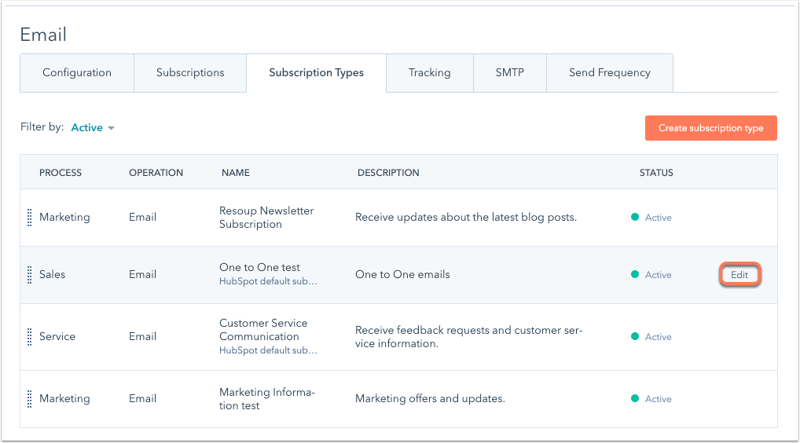
- Nehmen Sie bei Bedarf Änderungen vor und klicken Sie dann auf Speichern.
Bitte beachten: Wenn Sie die Datenschutzeinstellungen aktiviert haben, können Sie die Felder Kategorie des Abonnements oder Kommunikationsformat für Standard-Abonnementtypen wie die Typen Vertrieb und Service nicht bearbeiten.
Ein Abonnement archivieren
Wenn Sie einen Abonnementtyp nicht mehr benötigen, können Sie ihn archivieren:
- Klicken Sie in Ihrem HubSpot-Account in der Hauptnavigationsleiste auf das settings Zahnradsymbol, um die Einstellungen aufzurufen.
- Gehen Sie im Menü der linken Seitenleiste zu Marketing > E-Mail.
- Klicken Sie auf die Registerkarte Abonnementtypen.
- Bewegen Sie den Mauszeiger über den Abonnementtyp, den Sie archivieren möchten, klicken Sie auf Aktionen und dann auf Abonnementtyp archivieren.
- Klicken Sie im Dialogfeld auf Abonnementtyp archivieren.
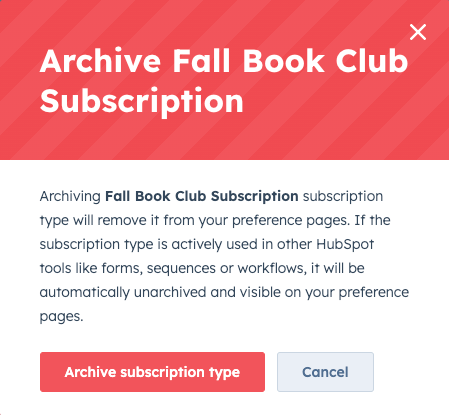
Kontakteigenschaften für Abonnementtypen verwalten
Sobald Sie einen neuen Abonnementtyp erstellt haben, wird eine entsprechende Eigenschaft Opted out of email: [E-Mail-Abonnementtyp] (Hat sich vom E-Mail-Empfang abgemeldet: [E-Mail-Abonnementtyp]) erstellt.
Während die Eigenschaft sofort im Datensatz eines Kontakts sichtbar ist, haben bestehende Kontakte nicht einen Wert, der für sie festgelegt ist, bis einer der folgenden Punkte eintritt:
- Der Kontakt wird mit einem anderen Kontakt zusammengeführt.
- Der Kontakt hat seine E-Mail-Adresseigenschaften geändert.
- Der Kontakt hat explizit bei diesem E-Mail-Typ an- oder abgemeldet
- Eine Integration (zum Beispiel eine öffentliche API) kennzeichnet den Kontakt explizit als ein- oder ausgetragen für diesen E-Mail-Typ.
Alle Änderungen am Abonnementtyp aktualisieren diese vorhandene Kontakteigenschaft. Beim Umbenennen eines Abonnementtyps wird die entsprechende Eigenschaft umbenannt. Wenn Sie einen Abonnementtyp als inaktiv markieren, wird die entsprechende Eigenschaft aus dem Kontaktdatensatz ausgeblendet und umgekehrt.
